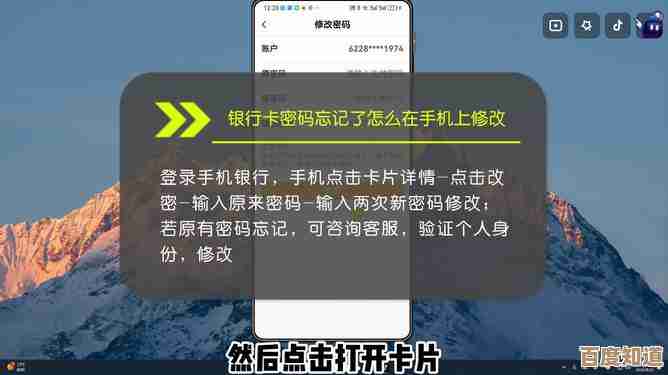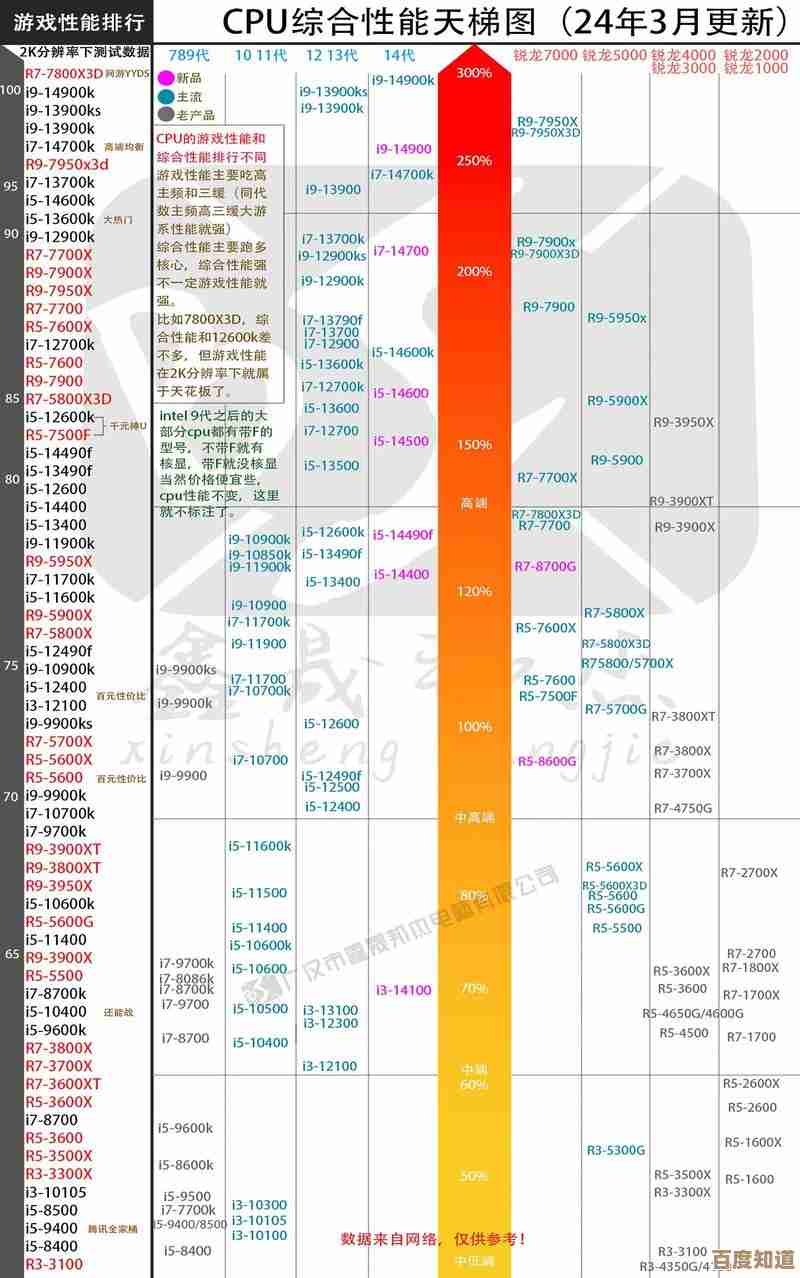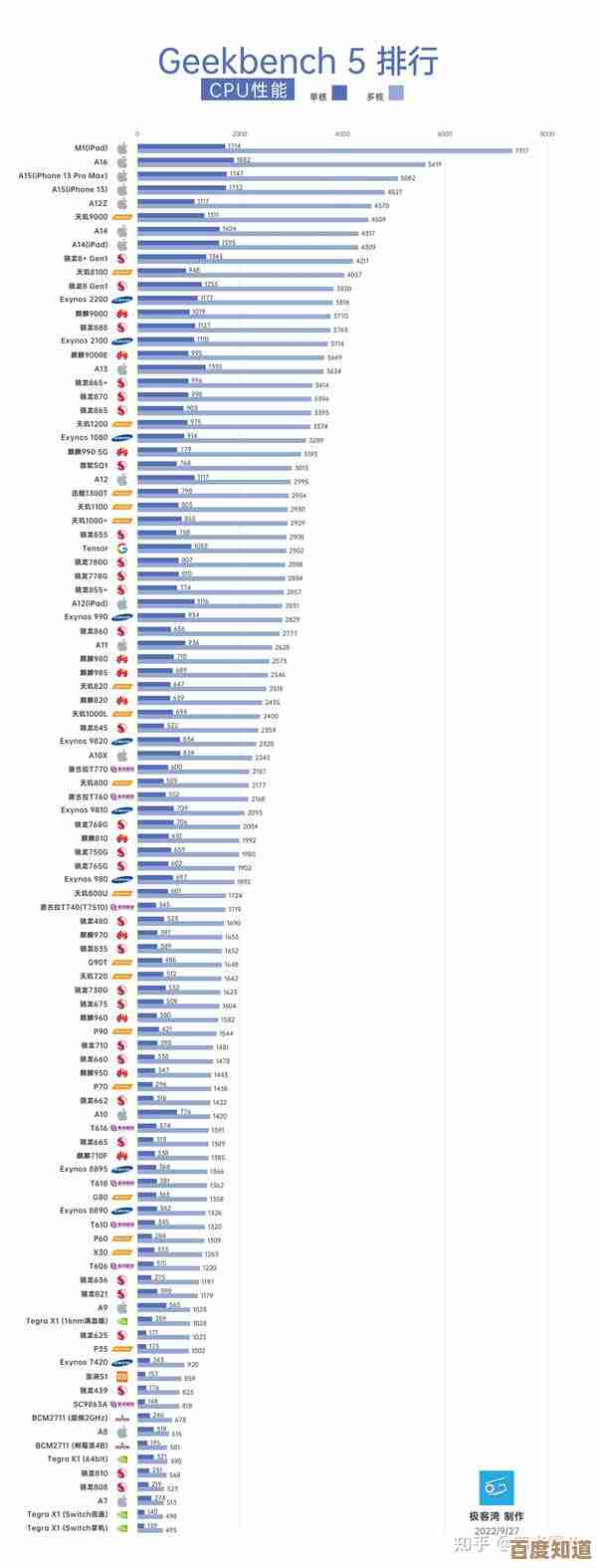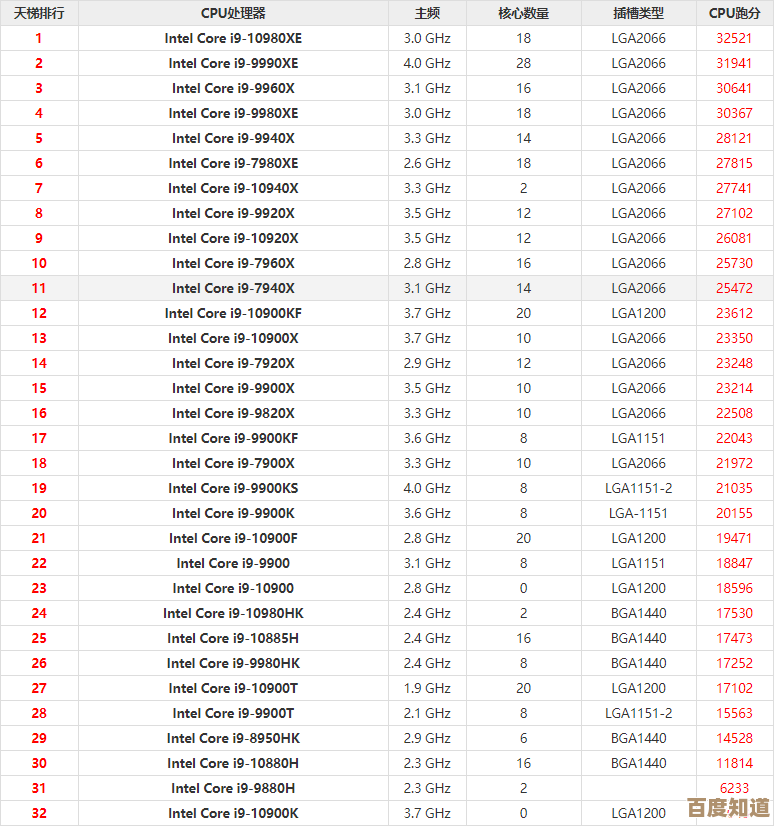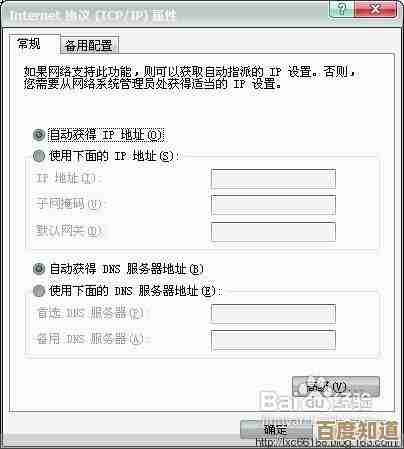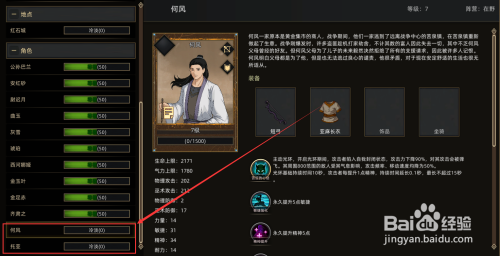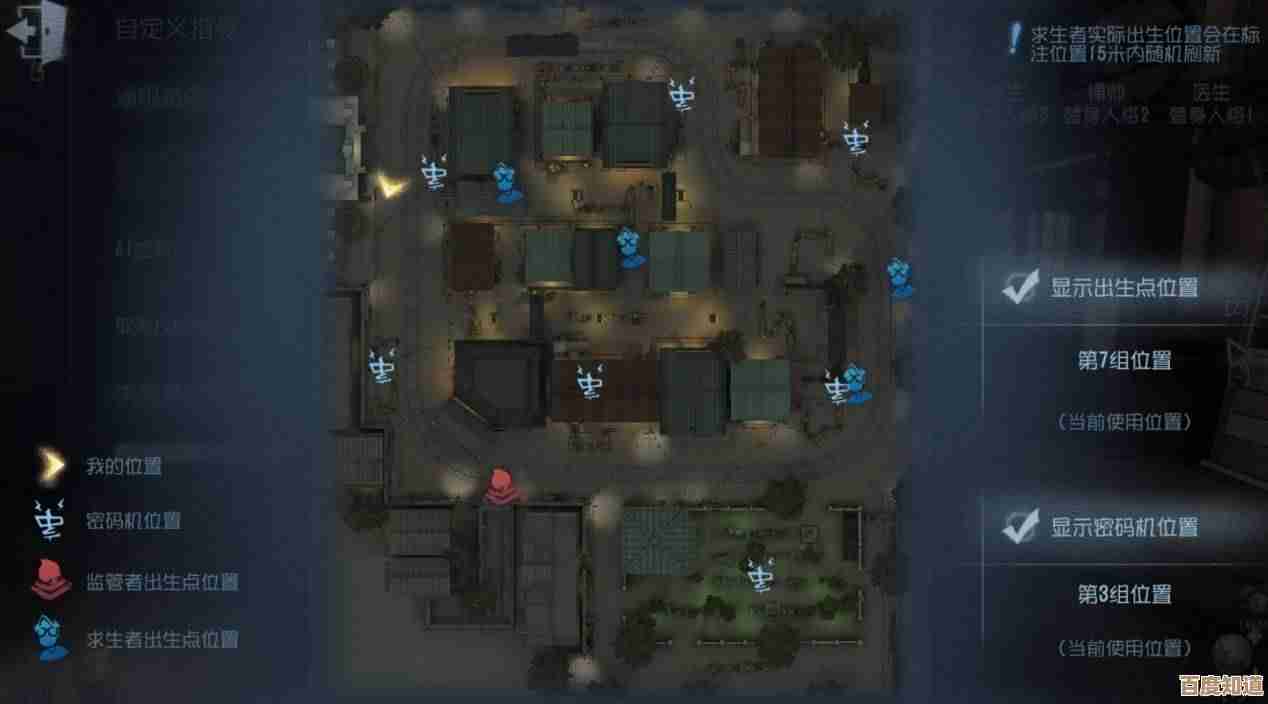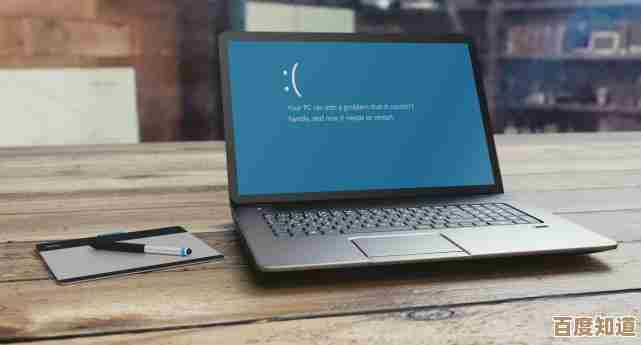Windows XP系统安全下载途径及完整安装步骤详解
- 游戏动态
- 2025-10-28 05:08:27
- 2
Windows XP系统安全下载途径及完整安装步骤详解
重要提醒: Windows XP是微软已停止支持多年的操作系统,这意味着它不再接收任何安全更新,在当前网络环境下使用XP系统,极易遭受病毒和黑客攻击,存在极高的安全风险,本内容仅用于技术研究或旧设备兼容性测试等特殊场景,强烈不建议将其作为日常使用的主要操作系统。
第一部分:安全下载途径
由于微软官方早已停止销售和提供Windows XP的下载,安全”的下载途径指的是获取未经篡改、无病毒木马的原始系统镜像文件,主要方法如下:
-
从旧光盘提取(最安全): 如果你或你认识的人仍保留着正版Windows XP的安装光盘,这是最安全、最合法的途径,你可以使用光盘刻录工具(如ImgBurn)将整张光盘制作成ISO镜像文件,以备后续使用。
-
互联网档案馆(archive.org)等非营利性存档网站: 一些数字档案馆会收录历史软件版本以供研究,你可以在这些网站上搜索“Windows XP ISO”等关键词,在“Internet Archive”(archive.org)上可以找到一些版本。注意: 下载时务必仔细查看其他用户的评论和文件的校验信息(如SHA值),以确认文件的完整性和原始性。(来源:Internet Archive网站)
-
技术爱好者社区或论坛: 一些专注于操作系统的技术论坛(如MSFN、MyDigitalLife)中,可能有资深用户分享他们备份的、带有校验信息的原始镜像。警告: 此途径风险较高,你必须非常谨慎,仅选择那些声誉良好、有大量用户验证且提供文件哈希值(如MD5, SHA-1)以供比对的资源,切勿在来路不明的网站下载。
验证文件完整性: 无论从何处下载,在安装前都必须验证ISO镜像的完整性,对比下载文件与来源提供的SHA-1或MD5哈希值是否一致,可以使用工具如“HashCalc”或“7-Zip”(右键点击文件-> CRC SHA -> SHA-1)进行计算和比对,与官方值匹配的文件才是未被修改的。
第二部分:完整安装步骤详解
这里以使用光盘或U盘启动安装为例。
准备工作:
- 一个可启动的Windows XP安装媒介:可以是安装光盘,或者是用工具(如Rufus)制作好的启动U盘。
- 备份重要数据:安装过程会格式化系统盘(通常是C盘),请确保该盘所有重要文件已备份到其他硬盘或移动设备。
- 准备好设备驱动程序:特别是对于较新的电脑,需要提前下载好网卡、声卡、显卡等硬件的Windows XP版本驱动程序,并存放在非系统盘(如D盘)或U盘里,这是安装成功后能否正常使用的关键。
安装步骤:
-
设置BIOS启动顺序:
- 重启电脑,在开机出现品牌Logo时,立即按特定键(通常是Delete、F2、F12等,具体看屏幕提示)进入BIOS设置界面。
- 在BIOS中找到“Boot”或“启动”选项。
- 将“First Boot Device”或“第一启动设备”设置为你的安装媒介(CD/DVD-ROM 或 USB)。
- 按F10保存设置并退出,电脑会自动重启。
-
开始安装过程:
- 电脑重启后,会从安装媒介启动,当屏幕出现“Press any key to boot from CD...”时,快速按任意键开始安装。
- 安装程序会加载必要的文件。
-
欢迎与许可协议:
- 出现蓝色安装界面后,按“Enter”键开始安装。
- 阅读许可协议,按“F8”键同意。
-
选择与格式化分区(关键步骤):
- 安装程序会显示当前硬盘的分区情况,使用上下箭头键选择你想要安装XP的分区(通常是“C:”盘)。
- 按“D”键删除该分区(会提示确认,按“L”键),然后按“C”键在未划分的空间上创建新的分区。
- 创建好分区后,选择“用NTFS文件系统格式化磁盘分区(快)”,然后按“Enter”,系统将开始格式化分区。
-
复制文件与自动重启:
- 格式化完成后,安装程序开始将文件复制到硬盘,这个过程是自动的。
- 文件复制完成后,电脑会自动重启。注意: 重启时,如果屏幕再次出现“Press any key to boot from CD...”,这次不要按任何键,让电脑从硬盘启动,继续安装。
-
图形界面安装与信息收集:
- 进入图形化安装界面,剩余过程基本是自动的。
- 期间会弹出“区域和语言选项”窗口,直接点击“下一步”即可。
- 输入你的“姓名”和“单位”(可随意填写)。
- 输入25位的“产品密钥”(即序列号,通常在正版光盘的包装盒上)。
-
设置计算机名和管理员密码:
- 输入一个计算机名。
- 可以设置管理员(Administrator)账户的密码,也可以留空不设密码。
-
日期、时间和网络设置:
- 设置正确的日期和时间。
- 网络设置选择“典型设置”即可,点击“下一步”。
-
完成安装与再次重启:
安装程序会完成最后的设置,然后电脑会再次自动重启。
-
初始系统设置:
- 重启后,可能会提示调整屏幕分辨率,点击“确定”。
- 进入欢迎界面,点击“下一步”。
- 检查网络连接,可选择“跳过”或稍后设置。
- 创建至少一个用户账户,点击“完成”。
-
安装驱动程序:
进入桌面后,第一件事就是安装之前准备好的硬件驱动程序,通常顺序是:主板芯片组驱动 -> 显卡驱动 -> 声卡驱动 -> 网卡驱动 -> 其他外设驱动,安装完网卡驱动后,才能连接网络。
-
安装安全软件与系统更新(非常重要):
- 由于系统已无官方更新,强烈建议安装一款可靠的杀毒软件和防火墙。
- 可以尝试通过一些第三方工具(如WSUS Offline Update)来集成停止支持前最后的更新补丁,但这并不能完全消除安全风险。
至此,Windows XP的安装全部完成,请务必牢记其安全风险,尽量避免在联网环境下进行敏感操作。

本文由务依丝于2025-10-28发表在笙亿网络策划,如有疑问,请联系我们。
本文链接:http://waw.haoid.cn/yxdt/49241.html